Talán egy videó konvertáló eszköz beszerzésén gondolkodik. Lehet, hogy Ön is azon gondolkodik, hogy legyen egy. Ha Ön az a típusú ember, aki szeret videókat nézni a Youtube-on, és azt tervezi, hogy megosztja videóját az említett webhelyen vagy más videó streaming webhelyeken, akkor ennek megvalósításához FLV-videófájlt kell készítenie. Ezen túlmenően, ha olyan eszközt használ, amely nem kompatibilis a WMV-vel, akkor szüksége lesz egy konverterre, amely ezt teszi módosítsa a WMV-t FLV-re. Ez a cikk ráébreszti Önt arra, hogy milyen fontos egy baráti eszköz, amely megkönnyíti az életét ebben a modern társadalomban.
1. rész: Mi az a WMV fájl
A Windows Media Video-t, más néven WMV-t a Microsoft egy olyan MS-kóddal gazdagítja, amely nem illeszkedik minden eszközre. A WMV-t általában Windows operációs rendszerrel rendelkező számítógépeken használják. Ezenkívül a WMV-videófájlok a legmegfelelőbb marketing vagy videotartalom értékesítése HD DVD-n, Blu-ray lemezen vagy online. Ezenkívül a WMV kiváló minőségű videókat tud menteni egy kis lemezterületen. A nem Windows-eszközök azonban nem támogatják a WMV-t. Ez a cikk bemutatja azt a figyelemre méltó eszközt, amely segíthet WMV-jét FLV-vé vagy más szükséges formátummá alakítani.
2. rész. A WMV egyszerű FLV-vé konvertálásának legjobb módja
AVAide Video Converter egy jelentős eszköz, amely rendkívül jól működik a videók különböző formátumokba konvertálásakor, mivel több mint 300 formátum közül választhat. Például WMV-t is konvertálhatunk AVI-ba vele. Több mint 18 millió letöltése és 8 millió boldog felhasználója bizonyítja, mennyire jártas ez az eszköz. Ezenkívül fontosnak tartja a felhasználók adatainak védelmét, mivel fejlett titkosítással rendelkezik, amely védi a felhasználók adatait. Ez a konvertáló eszköz egyéb szerkesztési funkciókat is támogat, mint például a videószerkesztés, a DVD konvertálása, az eszköztár, a videokollázsok létrehozása stb. Az AVAide Video Converterrel és működésével kapcsolatos további információkért tekintse meg a WMV FLV-vé konvertálásának lépéseit.
1. lépésNyissa meg a weboldalt
Kattintson lent a letöltés gombra. letöltés és telepítés AVAide Video Converter a számítógépeden.

PROBALD KI INGYEN Windows 7 vagy újabb rendszerhez
 Biztonságos letöltés
Biztonságos letöltés
PROBALD KI INGYEN Mac OS X 10.12 vagy újabb rendszerhez
 Biztonságos letöltés
Biztonságos letöltés2. lépésTöltse fel a fájlokat
Ennek megfelelően a fő felületére lesz irányítva, ahol megkezdheti az átalakításra szoruló videofájlok hozzáadását. Fájlok feltöltéséhez kattintson a gombra Plusz tábla található a központban vagy a Fájlok hozzáadása a felület bal felső részén. Annyi videofájlt adhat hozzá, amennyit csak akar.
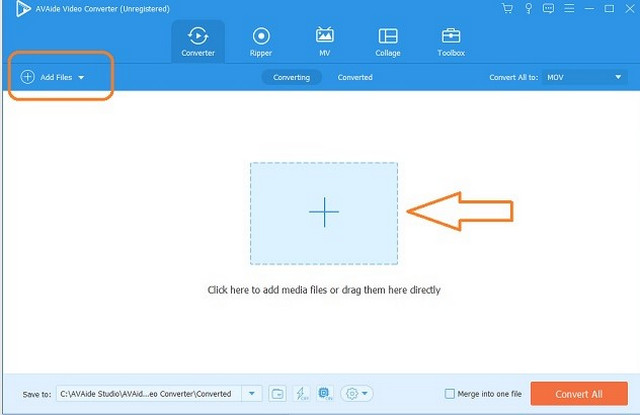
3. lépésKonfiguráció
Állítsa be a WMV-fájlt FLV-vé konvertáló konfigurációt. Mehetsz Mindent konvertálni erre, majd válassza ki az FLV-t vagy a kívánt formátumot. Egyedi beállítás is lehetséges.
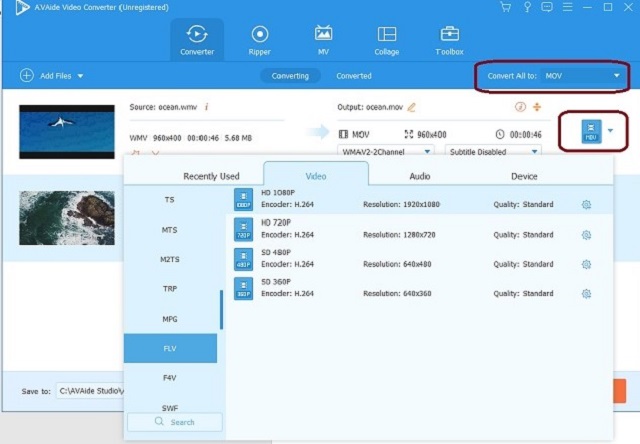
4. lépésIndítsa el az átalakítást
Kattintson Összes konvertálása és várja meg az átalakítási folyamat befejezését. Minden sikeres konverzió mentésre kerül Megtérítve az interfész felső középső részén található.
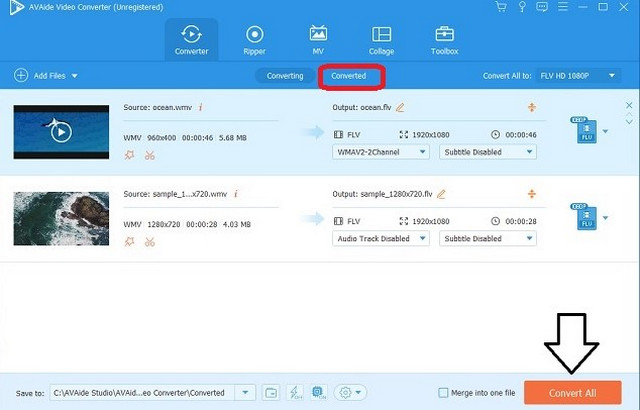
3. rész: Videó átalakítása WMV-ről FLV Online-ra
AVAide ingyenes online videó konverter konvertálhatja a fájlokat valós időben online. A legtöbben gyakran gondolják, hogy a fájlok online konvertálása összetörheti a számítógép biztonsági programját. Ezzel szemben ez az eszköz maximális biztonságot nyújt a felhasználóknak, amikor az FLV-t WMV-vé akarják konvertálni ingyenesen online. Ezen túlmenően ennek az eszköznek nincs vízjele, ami szabadságot ad a módosított fájlok teljes birtoklására. Bár online konverterként számos videó- és hangformátumot támogat. Pl. WMV-t 3GP-re konvertálhatsz vele. Az alábbiakban bemutatjuk a videó WMV-fájlból FLV-vé konvertálásának lépéseit online.
1. lépésÍrja be ezt a hivatkozást a böngészőből, https://www.avaide.com/free-online-video-converter/. Menj Termékek majd válassz Ingyenes online videó konverter.
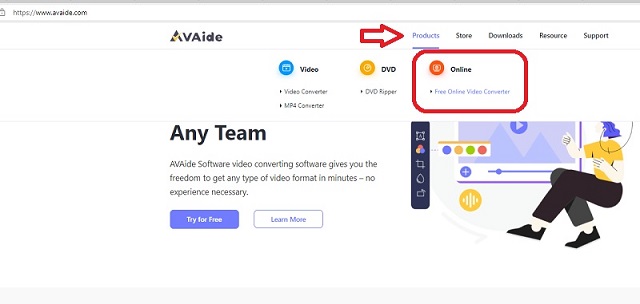
2. lépésTöltsd fel a fájlokat kattintással HOZZÁ FÁJLJAIT. Több fájlt is hozzáadhat a konvertáláshoz.
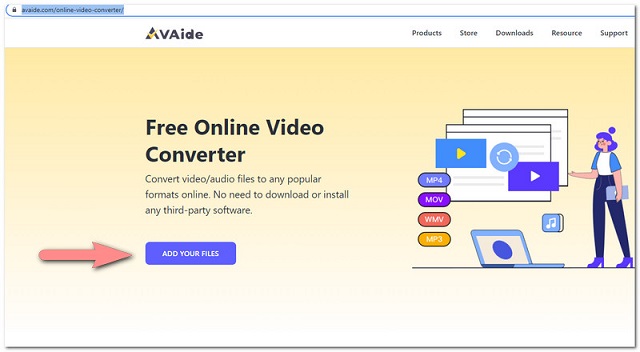
3. lépésKattintson a feltöltött fájlra, és döntse el, hogy a WMV-t FLV-vé konvertálja online.
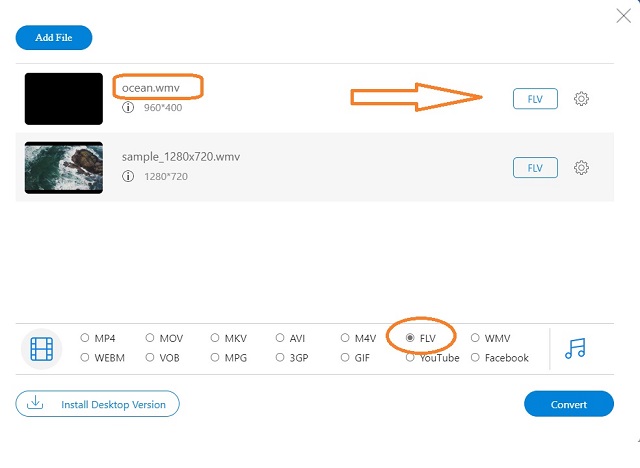
4. lépésAlakítsa át a beállítási fájlokat a kattintással Alakítani, amely a felület legalsó részén található. Miután rákattintott a Alakítani gombot, egy felugró ablak jelenik meg. Adja meg, hová kell menteni a konvertált fájlokat.
5. lépésVárja meg az átalakítási folyamatot. Végül is azonnal értesítést kap, amint ez megtörtént.
4. rész: WMV konvertálása FLV-vé VLC használatával ingyenesen
Egy másik eszköz, amely segíthet, a VLC. Ez a Media Player számos videofájl konvertálására használható. Bár ez a szoftver kiválóan működik kodekekkel és formátumokkal, a konverziós funkciója nem tekinthető a legjobbnak a használata során felmerülő problémák miatt. Másokkal azonban továbbra is jól működik. Íme a lépések, amelyek segítenek a navigálásban VLC a WMV FLV-vé konvertálásához.
1. lépésKattintson Média, azután Konvertálás / Mentés. Alatt Fájl, kattints a Hozzáadás gombot a videofájl feltöltéséhez. Lehetővé teszi egy köteg feltöltését az átalakításhoz.
2. lépésLépjen a kezelőfelület alsó részére, majd kattintson a gombra Konvertálás/Mentés. megtalálja Profil az ablakban. Ezzel szemben kattintson a harmadik gombra, amely jelzi Hozzon létre egy új profilt.
3. lépésAlatt Egységbezárás, válassza az FLV-t, majd adjon meg neki egy profilnevet. Például WMV-FLV vagy akár konvertálja az FLV fájlokat WMV-re. Ezután visszakerül egy előző ablakhoz. Ezután kattintson az eszközgomb melletti lefelé mutató nyílra, és keresse meg a létrehozott profil nevét.
4. lépésVálassza ki a célfájlt, majd kattintson a gombra Rajt, és várja meg, amíg az átalakítás befejeződik.
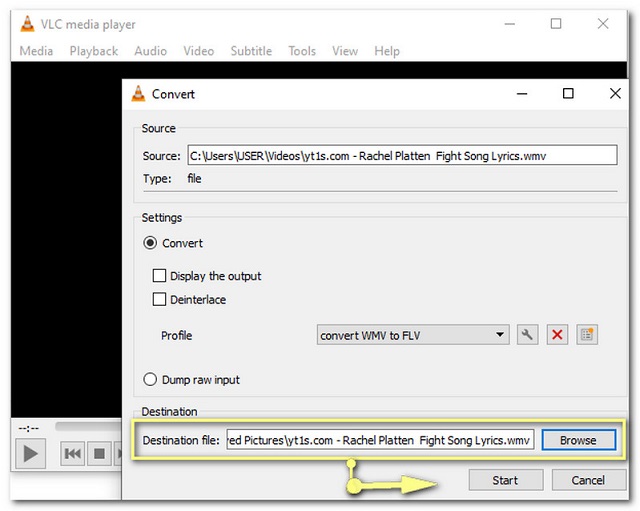
5. rész: WMV és FLV összehasonlítása
A Windows Media Video-t vagy a cikkben leírt WMV-t az Apple termékek nem támogatják. A WMV egy Microsoft videoformátumú tömörített fájl. Ez a Windows-alapú számítógépeken a videók tárolására használt szokásos fájlformátum. Ezenkívül ez a fájl hatalmas mennyiségű videót és hangot tartalmazhat egy minimális tárolófájlon belül. Míg a Flash Video vagy az FLV egy olyan fájl, amelyet gyakran használnak a HTML5 által támogatott webhelyek és néhány videó streaming platform. Az FLV a legtöbb operációs rendszeren működik webböngésző beépülő modulon és Adobe Flash Playeren keresztül. Ez a két fájl jó videóminőséget biztosít. Igényei szerint választhat egyet.
6. rész. GYIK a WMV-ről FLV-vé konvertálással
1. Mennyi ideig tart egy WMV-fájl FLV-fájllá konvertálása?
A WMV-fájlok FLV-vé konvertálása a használni kívánt eszköztől függ. A gyors és egyszerű konverzió érdekében használhatja az AVAide Video Convertert, és kevesebb mint egy perc alatt konvertálja videóit. Próbáld elhinni.
2. Valóban le kell töltenem egy eszközt a fájlok WMV/FLV formátumba konvertálásához?
2 lehetőség van a fájlformátumok konvertálására. Megpróbálhatja online konvertálni a fájlokat. Ez a módszer akkor jó, ha azonnal konvertálni szeretné fájljait. Ideálisabb azonban egy eszköz letöltése. Mert offline konverziót biztosít.
3. Működnek az FLV fájlok iPhone-on?
Az FLV videofájlok nem játszhatók le iPhone készülékekkel. Ahhoz, hogy működjön, szüksége lesz egy konverterre, például az AVAide Video Converterre. Ez a fajta eszköz lehetővé teszi az FLV fájlok konvertálását WMV, MP4, AVI, MOV és még sok más formátumba.
Legtöbbször az átalakítási eljárásokat elsöprőnek találjuk. Főleg azoknak, akik nem rendelkeznek magas befogadóképességgel, idősek és nem technikusak. Ez a cikk segít nekik megérteni, mennyire fontos tudni róla WMV konvertálása FLV-vé és a legegyszerűbb módokon csinálja. Kérjük, töltse le és próbálja ki Ön is.
A teljes videó eszköztár, amely több mint 350 formátumot támogat a veszteségmentes minőségben történő konvertáláshoz.
Átalakítás FLV-re
- MP4 konvertálása FLV-vé
- Konvertálja a WMV-t FLV-vé
- Konvertálja az AVI-t FLV-vé
- VOB konvertálása FLV-vé
- MOV konvertálása FLV-vé
- Konvertálja az M4V-t FLV-vé
- Konvertálja a WEBM-et FLV-vé
- Konvertálja az MKV-t FLV-vé
- SWF konvertálása FLV-vé
- MTS konvertálása FLV-re
- MPEG konvertálása FLV-vé
- Konvertálja a 3GP-t FLV-vé
- Az XVID konvertálása FLV-re
- Konvertálja a DV-t FLV-vé
- Konvertálja az OGV-t FLV-vé
- Konvertálja az AMV-t FLV-vé
- Konvertálja az MTV-t FLV-vé
- MPG konvertálása FLV-vé
- Konvertálja a TRP-t FLV-vé




